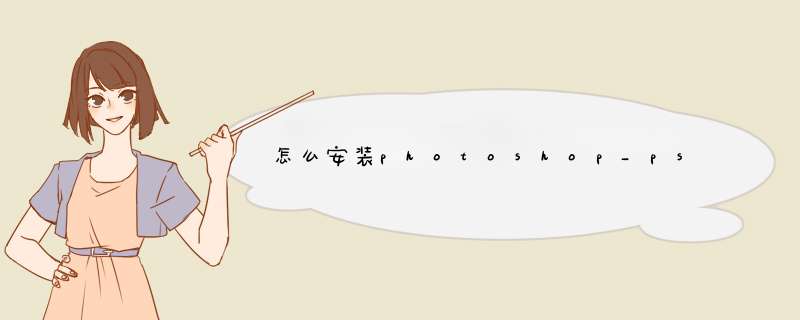
怎么
安装photoshop_ps安装详细
步骤图
Adobe是美国一家专注于图形设计、图像制作、数码视频和网页制作的上市公司,它的软件产品遍布各行各业,我们不如先来看一下它的产品列表吧产品很多,然而我们个人平时用到的也就那么几个,用过的人自然知道Adobe的强大话不多说,下面我们以最常用的Adobe Photoshop CC 2019为例,进行详细的图文安装及石皮解讲解首先,断开WIFI或拔掉网线(很重要)然后我们解压Adobe Photoshop CC 2019安装包,打开Set-up.exe程序然后我们默认安装(可更改安装位置,一般习惯将C改为D)点击继续待安装完成之后,点击关闭(不要直接打开)到这儿,安装已经完成温馨提示:若该电脑只是离线使用,则到此就结束了;若电脑要在联网的情况下使用,则需要通过防火墙阻止它联网,否则打开会提示“我们无法验证您的订阅状态”通过防火墙阻止PS联网的方法如下:首先,在开始菜单中打开控制面板将查看方式改为小图标,打开Windows防火墙点击左侧的高级设置(防火墙的开启与关闭无关紧要)我们点击进站规则,然后点击右侧的新建规则选择程序(默认就是程序),点击下一步点击浏览,选择如下位置的两个程序:C:Program Files (x86)Common FilesAdobeOOBEPDAppP7adobe_licutil.exeC:Program Files (x86)Common FilesAdobeOOBEPDAppcorePDapp.exe若以前版本的PS未卸载干净,可能含有:C:Program Files (x86)Common FilesAdobeOOBEPDAppP6adobe_licutil.exe也需要阻止掉(若没有,则只阻止前两个就行)温馨提示:一个出站规则只能阻止一个程序,若以上三个程序都有,则需要建立三个出站规则选择一个程序之后,点击下一步勾选域、专用和公用(默认都勾选了),点击下一步然后对刚才自己新建的出站规则进行命名和描述(随便命名,自己知道就行)最后我们重复上述步骤对以上提到的三个程序,建立出站规则进行阻止联网(若只有前两个,则只建立两个即可)好了,现在我们从开始菜单中打开Photoshop CC 2019打开后,会出现如下界面我们按下键盘上的Esc键即可到此,即可宣布大功告成!需要说明的是,以上是在Win7 x64 系统测试的,Photoshop CC 2019 不支持Win8、Win8.1 以及Win10较老的版本(比如我测试的Win10 10240 企业版以及Win 10 ltsb 企业长期服务版均不支持),若是在以上版本安装,则会有如下提示。
解决方法:在系统设置中将Win10升级到最新版查看系统具体版本的方法如下:按住Win+R键,打开运行对话框,输入winver并回车另外,Win10系统阻止PS联网的方法和Win7的一模一样
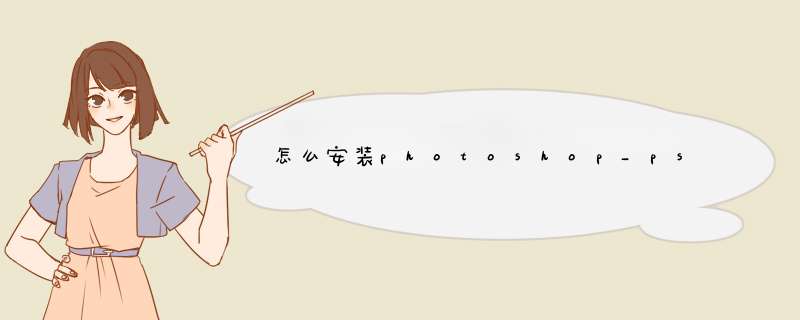
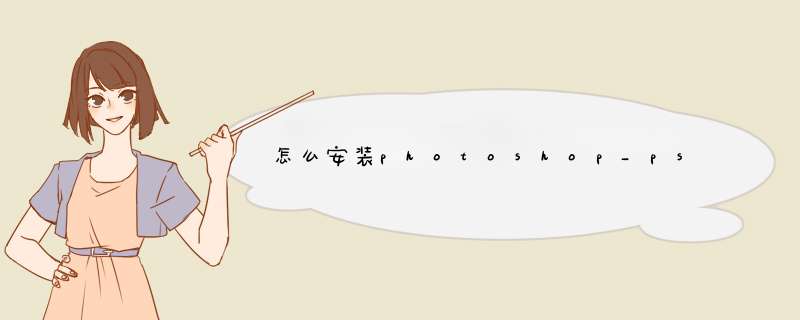
 微信扫一扫
微信扫一扫
 支付宝扫一扫
支付宝扫一扫
评论列表(0条)